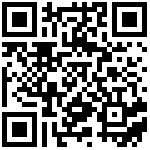6.2.5 编辑组
创建完成的组合在需要时可以进行进一步的编辑,包括向组合中添加和删除的构件。
注意:这里的编辑指的是对组合内部构件的几何参数、位置以及内容等的修改。这些编辑操作不会影响组合的整体定义,只会影响构件级别的变化,能够调整组合的每个组成部分。
操作步骤
1. 激活编辑组的命令:(可以通过三种方式)
- (1)在绘图区选中(已激活的)组合,点击Ribbon菜单中的【编辑组】按钮,即可弹出编辑组对话框。
- (2) 点击ribbon菜单中的【编辑组】,命令行提示:请选择单个组合,点击右键确认。按照命令行提示,选择相应组合,右键确认,即弹出编辑组对话框。
- (3) 在组合树列表中,选中一个组合(不限制组合状态)。展开右键菜单,点击【编辑组】按钮,即可弹出编辑组对话框。
编辑组环境,如下图所示:
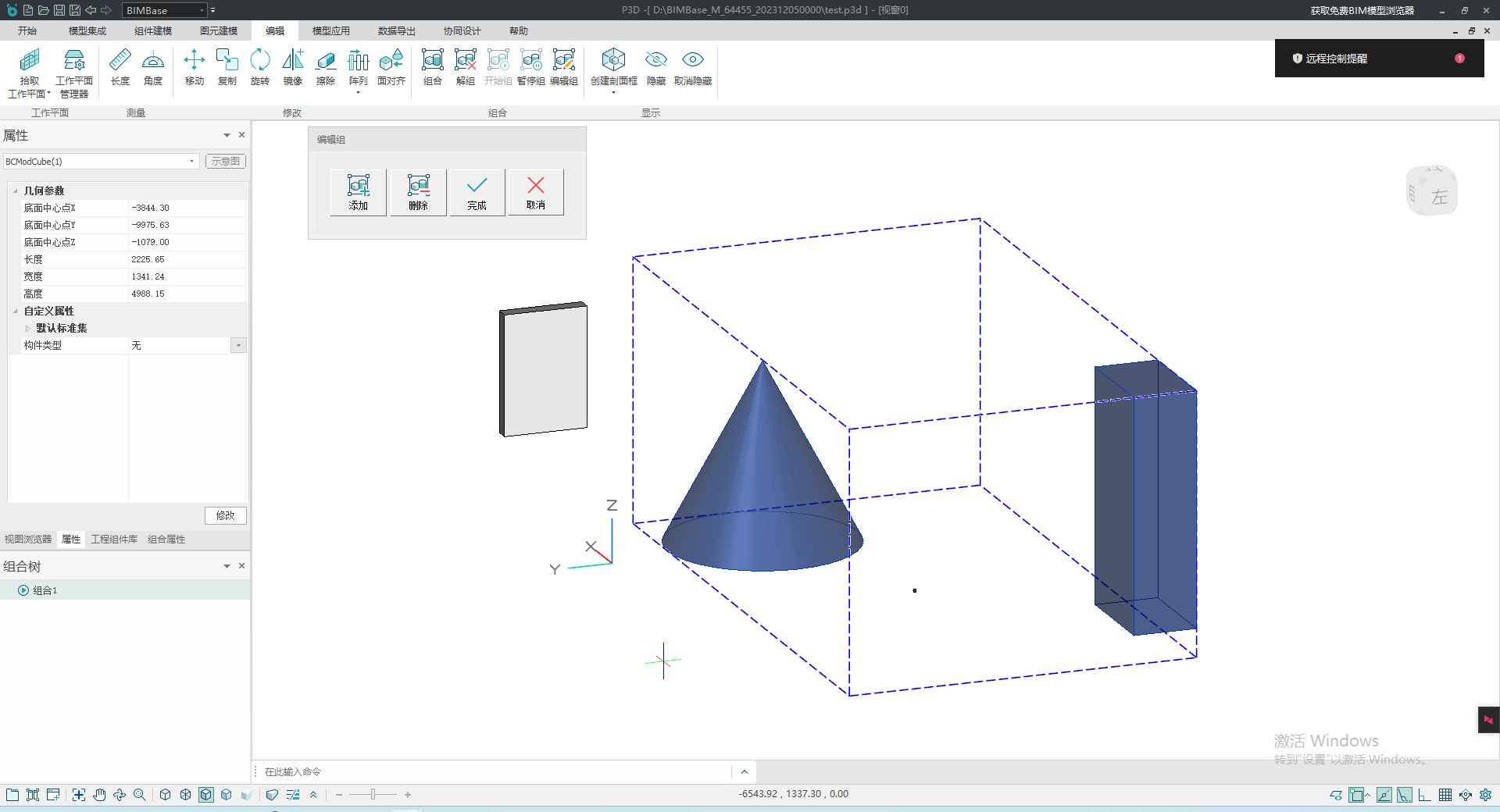
2.在编辑组环境下,我们可以向现有的组合中添加新的构件,也可以删除组合中的特定构件,可以根据项目需求对组合的构成进行精确的控制。
添加:
点击编辑组对话框中的【添加】按钮,根据命令行提示,选中想要添加进入组合的构件(可多选),单击右键确认。如下图所示。添加成功后,我们可以看到组合的包围盒子已经包含新加入的构件,如下图所示。
删除:
点击编辑组对话框中的【删除】按钮,根据命令行提示,选中想要从组合中删除的构件(可多选)。此时,被删除的构件会从高亮变回非高亮。单击右键确认。如下图所示。
删除成功后,我们可以看到组合的包围盒子已经不包含删除的构件,如下图所示。
3.在完成所有的编辑操作之后,点击【完成】可以保存已做出的更改,对话框关闭。如果不想保存刚才的操作,可以点击【取消】放弃已做出的更改,在编辑过程中轻松取消操作。
4.点击【完成】或【取消】后,弹出保存组合更改的对话框。如下图所示,支持选择将更改保存到该组合,或者将保存后的组合重命名。点击确认,关闭对话框,结束组合编辑。